| Linux Tips | |
|
Fedora Core 2のNautilusを旧ユーザーインターフェイスで起動する設定 北浦訓行 |
|
Fedora Core 2のNautilusは、フォルダをダブルクリックして開くと、新しいウィンドウが表示される。そのため、フォルダの移動を繰り返していると、デスクトップがウィンドウだらけになってしまう。[Shift]キーを押しながらフォルダをダブルクリックすれば元のウィンドウが自動的に閉じられるが、[Shift]キーを押すのを忘れてしまうことも多いだろう。
Fedora Core 2のNautilusを従来のユーザーインターフェイスにするにはで説明したように、
$ nautilus --browser |
としてNautilusを起動すれば、旧ユーザーインターフェイス(以下UI)でNautilusが起動するため、新しいフォルダを開いても、ウィンドウが増えることはない。つまり、デフォルトでNautilusが旧UIで起動するようにすれば、この問題はほぼ解決する。
Fedora Core 2のNautilusを旧UIにする設定は、GConfエディタという設定エディタで行う。設定する前に、念のため設定ファイルをバックアップする。
$ cp -r .gconf .gconf.bak |
そして、GNOMEメニューの[システムツール]−[設定エディタ]を選択する。あるいは、GNOME端末で、
$ gconf-editor |
としてGConfエディタを起動する。
GConfエディタが起動したら、画面左のボックスで[apps]−[nautilus]−[preferences]を選択して、右のボックスに表示される[always_use_browser]のチェックボックスをオンにする。
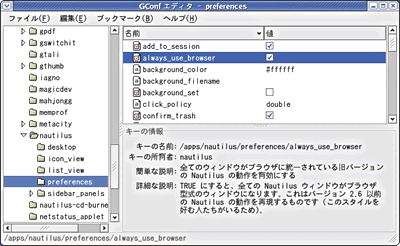 |
| GConfエディタで[always_use_browser]をオンにする |
設定したらGConfエディタを終了する。その際、保存などの操作は特に必要ない。以後、Nautilisを起動すると、旧UIでウィンドウが表示されるようになる。
ちなみに、Turbolinux 10 DesktopやVine Linux 3.0のNautilusでは、新しいフォルダをダブルクリックしたときに、新規のウィンドウを開くかどうかをダイアログボックスで設定できる。[編集]メニューの[設定]を選択して、[ファイル管理の設定]ダイアログボックスの[動作]タブをクリックする。新しいフォルダを開きたいときは、[有効にしたアイテムを新しいウィンドウの中に開く]をオンにする。
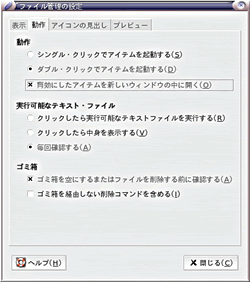 |
| Vine Linux 3.0の[ファイル管理の設定]ダイアログボックス |
| Linux Tips Index |
| Linux Squareフォーラム Linux Tipsカテゴリ別インデックス |
|
- 【 pidof 】コマンド――コマンド名からプロセスIDを探す (2017/7/27)
本連載は、Linuxのコマンドについて、基本書式からオプション、具体的な実行例までを紹介していきます。今回は、コマンド名からプロセスIDを探す「pidof」コマンドです。 - Linuxの「ジョブコントロール」をマスターしよう (2017/7/21)
今回は、コマンドライン環境でのジョブコントロールを試してみましょう。X環境を持たないサーバ管理やリモート接続時に役立つ操作です - 【 pidstat 】コマンド――プロセスのリソース使用量を表示する (2017/7/21)
本連載は、Linuxのコマンドについて、基本書式からオプション、具体的な実行例までを紹介していきます。今回は、プロセスごとのCPUの使用率やI/Oデバイスの使用状況を表示する「pidstat」コマンドです。 - 【 iostat 】コマンド――I/Oデバイスの使用状況を表示する (2017/7/20)
本連載は、Linuxのコマンドについて、基本書式からオプション、具体的な実行例までを紹介していきます。今回は、I/Oデバイスの使用状況を表示する「iostat」コマンドです。
|
|




